Géométries externes
 Objectifs - Objectifs⚓
Objectifs - Objectifs⚓
Découvrir le concept de Géométrie externe ;
Dans le TP n°3-1 précédent ![]() , nous avons positionné les géométries contenues dans les différentes esquisses en nous référant directement aux axes liés au solide. Ce n'est pas toujours possible ou souhaitable, notamment s'il faut respecter certaines cotes fonctionnelles. Nous allons découvrir dans ce chapitre les géométries externes.
, nous avons positionné les géométries contenues dans les différentes esquisses en nous référant directement aux axes liés au solide. Ce n'est pas toujours possible ou souhaitable, notamment s'il faut respecter certaines cotes fonctionnelles. Nous allons découvrir dans ce chapitre les géométries externes.
Concept - Géométrie externe⚓
Une géométrie externe est une géométrie de construction provenant d'un élément, sommet ou arête, situé en dehors de l'esquisse.
Remarque -
La commande
est utile lorsque vous avez besoin de créer une contrainte entre un élément de l'esquisse et un élément hors de l'esquisse.
Elle insère une géométrie de construction liée dans l'esquisse.
La couleur par défaut des arêtes externes liés est magenta.
Comme pour les géométries de construction non liée (bleu), la géométrie externe liée est visible uniquement lorsque l'esquisse est en mode d'édition, et n'est pas utilisée directement dans le résultat subséquent.
 Tâches à réaliser - Tâches à réaliser :⚓
Tâches à réaliser - Tâches à réaliser :⚓
Dans FreeCAD, si nécessaire, refermer les documents ouverts précédemment ;
Télécharger le fichier tuto5.FCStd sur votre ordinateur ;
Ouvrir ce document
tuto5.FCStddans FreeCAD ;
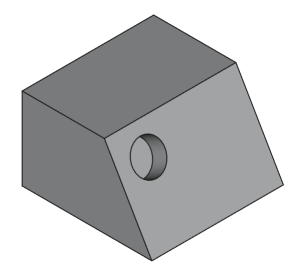
tuto5.FCStdLe modèle contient :
une première esquisse
Sketchutilisée pour créer la protrusion ;une seconde esquisse
Sketch001utilisée pour créer la cavité ;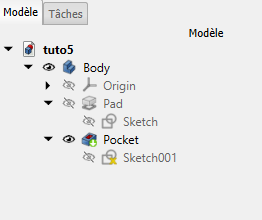
Structure du modèle tuto4.FCStd
Pour le moment, la position du centre du cercle contenu dans Sketch001 n'est pas contrainte.
Remarque - Problème à résoudre :⚓
Comment fixer les dimensions a et b pour contraindre la position du centre du cercle utilisé pour créer la cavité ?
a représente la distance du centre du cercle à l'arête supérieure de la face inclinée ;
b représente la distance de centre du cercle à l'arête de gauche de la face inclinée ;
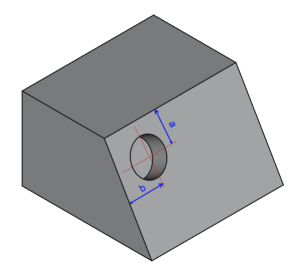
 Tâches à réaliser - Tâches à réaliser⚓
Tâches à réaliser - Tâches à réaliser⚓
Modifier l'esquisse
Sketch001et essayer de contraindre la position du centre du cercle à l'aide des dimensions a et b ? Conclusions ?
Truc & astuce - Visualisation de l'esquisse⚓
Pour mieux visualiser l'esquisse dans l'espace, appuyer sur la touche 0 du pavé numérique pour basculer en vue isométrique (ou bien cliquer sur le bouton ) ;
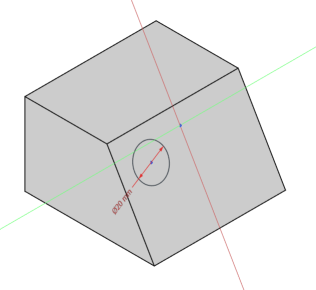
Complément - Réponse⚓
- Vous ne pouvez pas accrocher les arêtes pour définir les contraintes…
 Tâches à réaliser - Tâches à réaliser⚓
Tâches à réaliser - Tâches à réaliser⚓
Utiliser la commande
pour définir une géométrie externe puis contraindre la position du cercle ;

Utilisation d'une géométrie externe pour positionner le cercle